Comment additionner des nombres indépendamment de leur signe dans Excel ?
Supposons que vous ayez une plage de nombres contenant à la fois des valeurs positives et négatives, et maintenant, vous souhaitez additionner les nombres sans tenir compte du signe, ce qui signifie additionner toutes les valeurs comme si elles étaient positives. Comment pourriez-vous résoudre ce problème dans Excel ?
Additionner des nombres indépendamment de leur signe avec des formules matricielles
Additionner des nombres indépendamment de leur signe avec une fonctionnalité pratique
Additionner des nombres indépendamment de leur signe avec des formules matricielles
Les formules matricielles simples suivantes peuvent vous aider à additionner tous les nombres sans prendre en compte le signe négatif, veuillez procéder comme suit :
Veuillez entrer l'une des formules matricielles suivantes, puis appuyez simultanément sur les touches Ctrl + Maj + Entrée pour obtenir le résultat correct, comme illustré dans la capture d'écran ci-dessous :
=SOMME(ABS(A1:B10))

Remarque : Dans les formules ci-dessus, A1:B10 est la plage de données que vous souhaitez additionner, veuillez modifier la référence de cellule selon vos besoins.
Additionner des nombres indépendamment de leur signe avec une fonctionnalité pratique
Si vous avez Kutools pour Excel, avec sa fonctionnalité Somme des valeurs absolues, vous pouvez rapidement obtenir le total des nombres indépendamment de leur signe.
Après avoir installé Kutools pour Excel, veuillez procéder comme suit :
1. Cliquez sur une cellule vide où vous souhaitez afficher le résultat, puis cliquez sur Kutools > Assistant de formule > Assistant de formule, voir la capture d'écran ci-dessous :
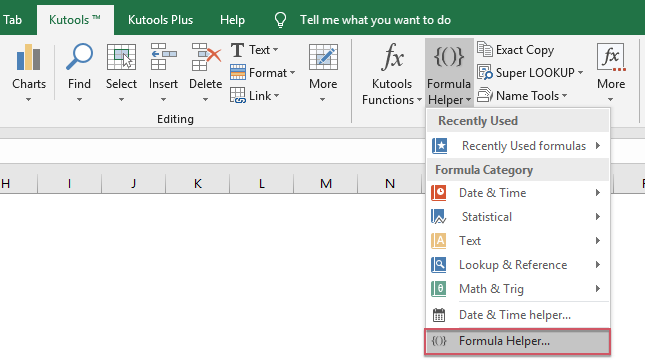
2. Dans la boîte de dialogue Assistant de formule, veuillez effectuer les actions suivantes :
- Sélectionnez Math dans la liste déroulante Type de formule ;
- Ensuite, choisissez Somme des valeurs absolues dans la liste déroulante Choisir une formule ;
- Dans la section Entrée d'arguments, sélectionnez la liste des cellules que vous souhaitez additionner.

3. Puis cliquez sur le bouton OK, tous les nombres sélectionnés sont additionnés indépendamment de leur signe.
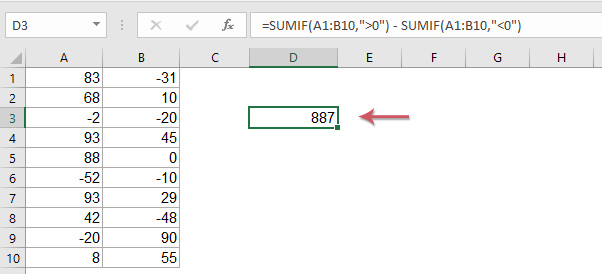
Kutools pour Excel - Boostez Excel avec plus de 300 outils essentiels. Profitez de fonctionnalités IA gratuites en permanence ! Obtenez-le maintenant
Plus d'articles connexes :
- Combiner les lignes en double et additionner les valeurs
- Dans Excel, vous rencontrez souvent ce problème lorsque vous avez une plage de données contenant des entrées en double, et que vous souhaitez combiner les doublons et additionner les valeurs correspondantes dans une autre colonne, comme le montrent les captures d'écran ci-dessous. Comment pourriez-vous résoudre ce problème ?
- Somme / Moyenne Ignorer les valeurs négatives
- Normalement, nous pouvons appliquer les fonctions SOMME et MOYENNE pour calculer le résultat d'une plage de cellules incluant des valeurs positives et négatives, mais comment additionner ou faire la moyenne des nombres en ignorant les valeurs négatives dans Excel ?
- Somme des 3 ou N premières valeurs basée sur des critères
- Normalement, nous pouvons additionner les N premières valeurs d'une plage de cellules en utilisant une formule simple, mais avez-vous déjà essayé d'additionner les N premières valeurs basées sur certains critères ? Cet article présente quelques formules pour additionner les N premières valeurs répondant à des critères spécifiques dans Excel.
- Additionner tous les chiffres d'un nombre
- Si vous avez une cellule contenant une valeur, et que vous souhaitez maintenant additionner tous les chiffres de cette cellule. Par exemple, si vous avez la valeur 12345 dans une cellule, vous souhaitez effectuer ce calcul : 1+2+3+4+5, et obtenir la valeur 15. Existe-t-il de bonnes méthodes pour additionner tous les chiffres d'un nombre dans Excel ?
Meilleurs outils de productivité pour Office
Améliorez vos compétences Excel avec Kutools pour Excel, et découvrez une efficacité incomparable. Kutools pour Excel propose plus de300 fonctionnalités avancées pour booster votre productivité et gagner du temps. Cliquez ici pour obtenir la fonctionnalité dont vous avez le plus besoin...
Office Tab apporte l’interface par onglets à Office, simplifiant considérablement votre travail.
- Activez la modification et la lecture par onglets dans Word, Excel, PowerPoint, Publisher, Access, Visio et Project.
- Ouvrez et créez plusieurs documents dans de nouveaux onglets de la même fenêtre, plutôt que dans de nouvelles fenêtres.
- Augmente votre productivité de50 % et réduit des centaines de clics de souris chaque jour !
Tous les modules complémentaires Kutools. Une seule installation
La suite Kutools for Office regroupe les modules complémentaires pour Excel, Word, Outlook & PowerPoint ainsi qu’Office Tab Pro, idéal pour les équipes travaillant sur plusieurs applications Office.
- Suite tout-en-un — modules complémentaires Excel, Word, Outlook & PowerPoint + Office Tab Pro
- Un installateur, une licence — installation en quelques minutes (compatible MSI)
- Une synergie optimale — productivité accélérée sur l’ensemble des applications Office
- Essai complet30 jours — sans inscription, ni carte bancaire
- Meilleure valeur — économisez par rapport à l’achat d’add-ins individuels